
Sada mnogi korisnici za posao ili u osobne svrhe koriste sustave za upravljanje bazama podataka i druge programe koji su dizajnirani za obavljanje određenih financijskih radnji i izračuna, na primjer 1C: Enterprise. U većini slučajeva na računalo je instaliran softver tvrtke 1C, jer su oni vodeći na tržištu i prikladni su prema GOST-u, zbog čega mnogi poslodavci zahtijevaju prisutnost komponenata upravo ove tvrtke. Pri interakciji s njima može se dogoditi pogreška "Učitavanje vanjske komponente extintgr.dll nije uspjelo", pa bismo željeli ovaj materijal posvetiti njegovoj analizi, jasno demonstrirajući sve dostupne mogućnosti popravka.
1. metoda: Korištenje administratorskog računa
Ako aktivni korisnik nema odgovarajuća prava za pristup datotekama, tada je sasvim moguće da se takva pogreška može pojaviti u radu s komponentama 1C u bilo kojoj fazi. Važno je raditi pod administratorskim računom ako je to realno. Zatražite pristup od administratora sustava ili upotrijebite Windows Configuration pregledavanjem sljedećeg materijala.
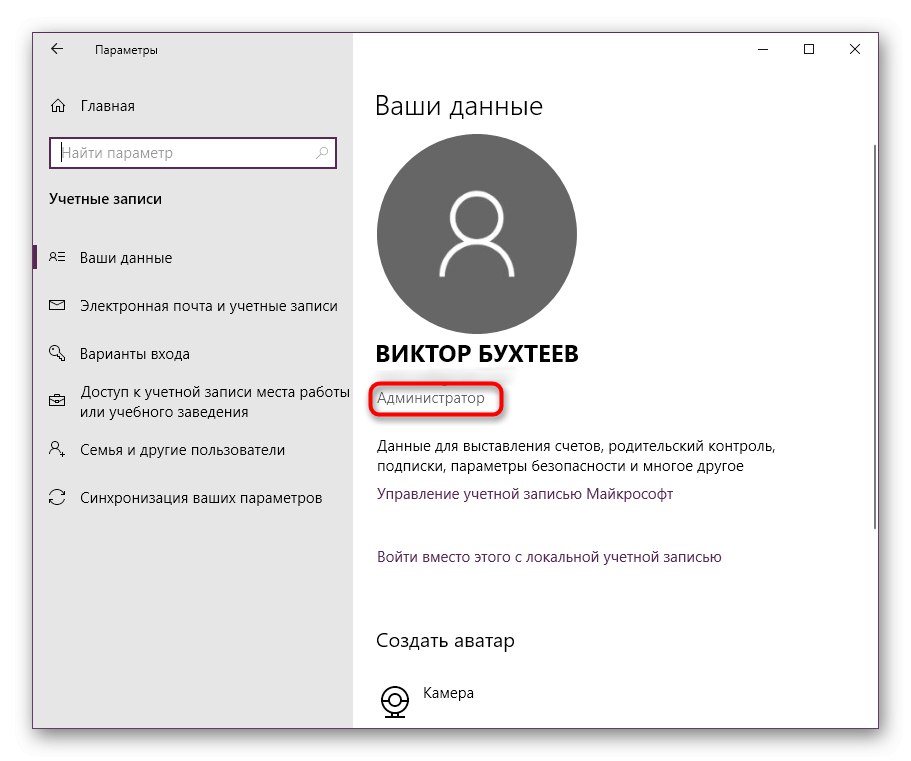
Više detalja: U sustavu Windows koristimo administratorski račun
2. metoda: Ručna promjena pristupa datotekama
Ponekad, iz nekog razloga, određeni korisnik uopće nema prava na mapu s programom 1C ili se ova konfiguracija izgubi, što čak može utjecati na administratorski profil. Ako prva opcija nije donijela nikakav rezultat, trebali biste sami provjeriti sigurnosne postavke i po potrebi ih ispraviti. Pažljivo proučite sljedeće upute da biste razumjeli na koje izbornike biste trebali navigirati da biste otvorili tražene parametre.
- Pronađite mapu s programom 1C s kojim imate problema. Desnom tipkom miša kliknite je i u kontekstnom izborniku koji se pojavi odaberite "Svojstva".
- Premjesti na karticu "Sigurnost".
- Ovdje su vas zanimala posebna dopuštenja i parametri, čiji se prijelaz na postavljanje provodi klikom na gumb "Dodatno".
- Ako ste to vidjeli na popisu Stavke dozvole kliknite potrebnog korisnika ili nema odgovarajuću razinu pristupa Dodati.
- Prvo trebate odabrati temu s kojom ćete komunicirati.
- Nije uvijek zgodno ručno unijeti ime profila, dakle u prozor "Izbor:" Korisnik "ili" Grupa " otvorite napredne opcije.
- Pokrenite postupak pretraživanja upita.
- Na popisu koji se pojavi dvaput kliknite LMB na liniji sa potrebnim korisnikom.
- Nakon toga provjerite je li dodan na popis objekata koji se mogu odabrati, a zatim kliknite na "U REDU".
- Odaberite vrstu "Dopusti" i postavite puni nivo pristupa označavanjem tražene stavke.
- Primijenite promjene, vodeći računa da je subjekt sada na popisu Stavke dozvole.
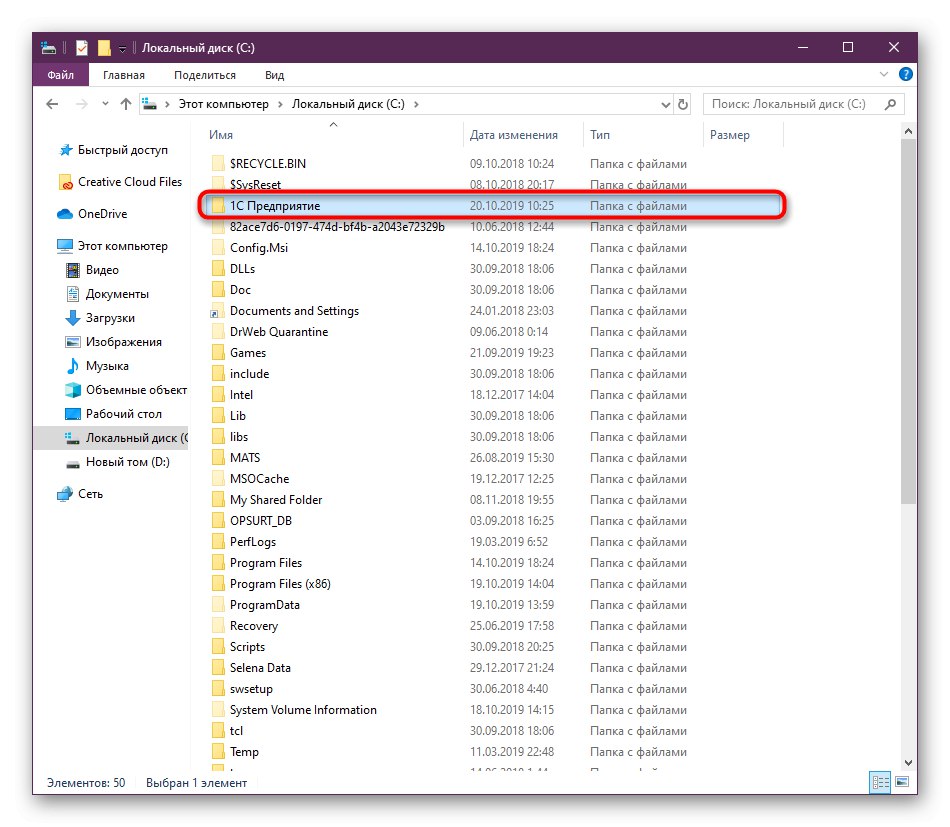
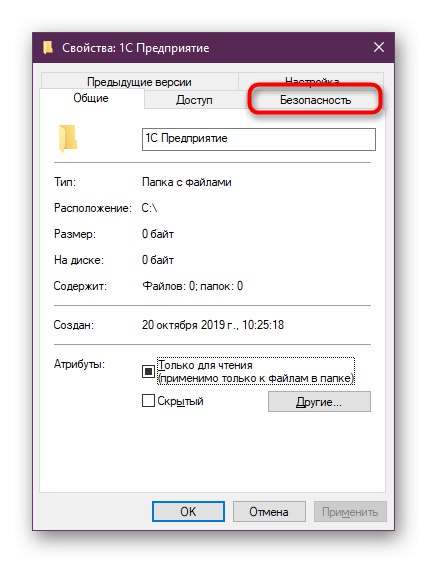
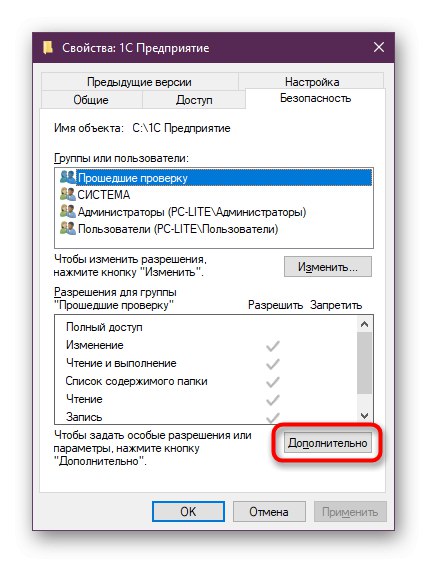
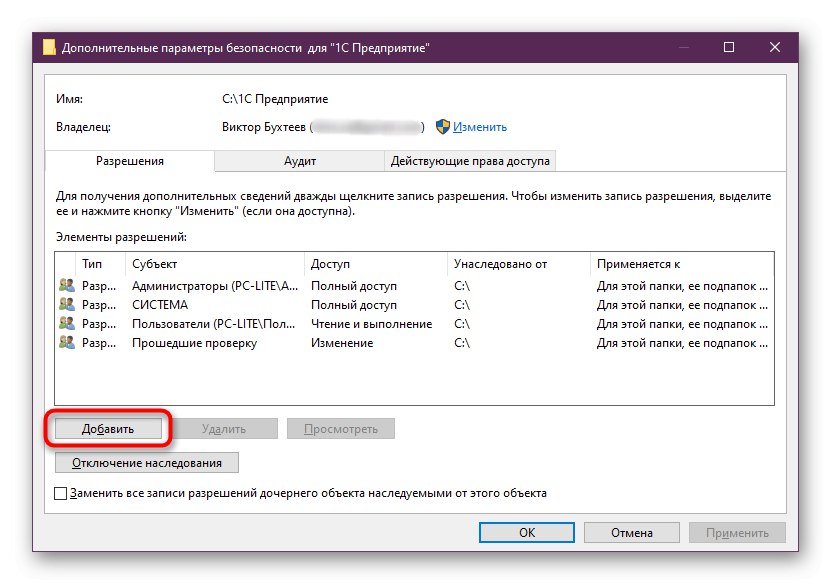
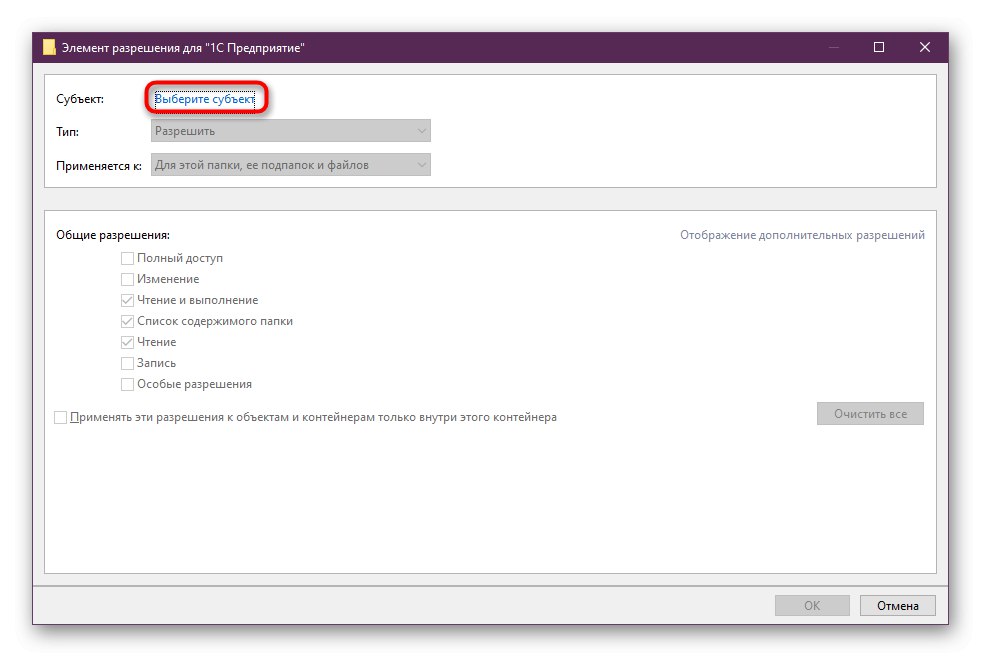
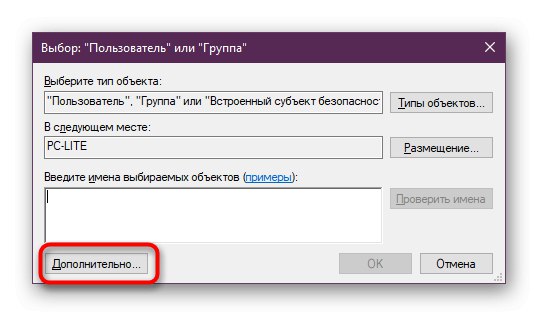
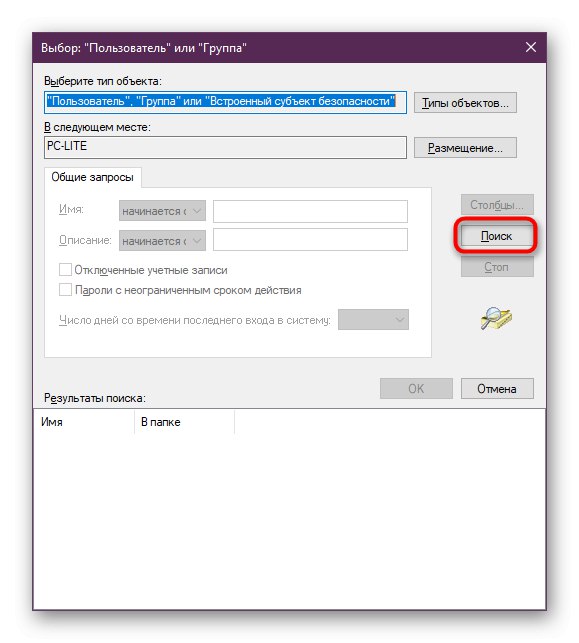
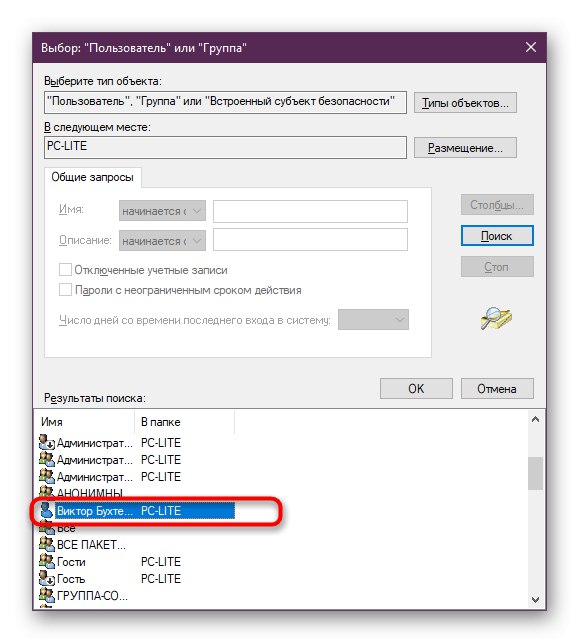
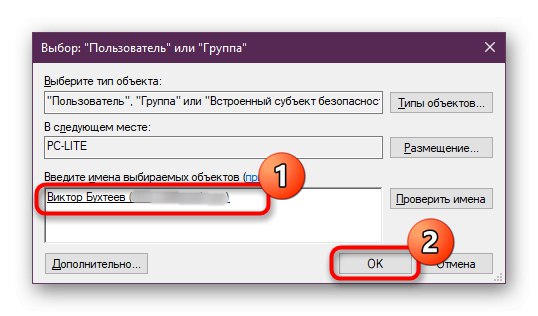
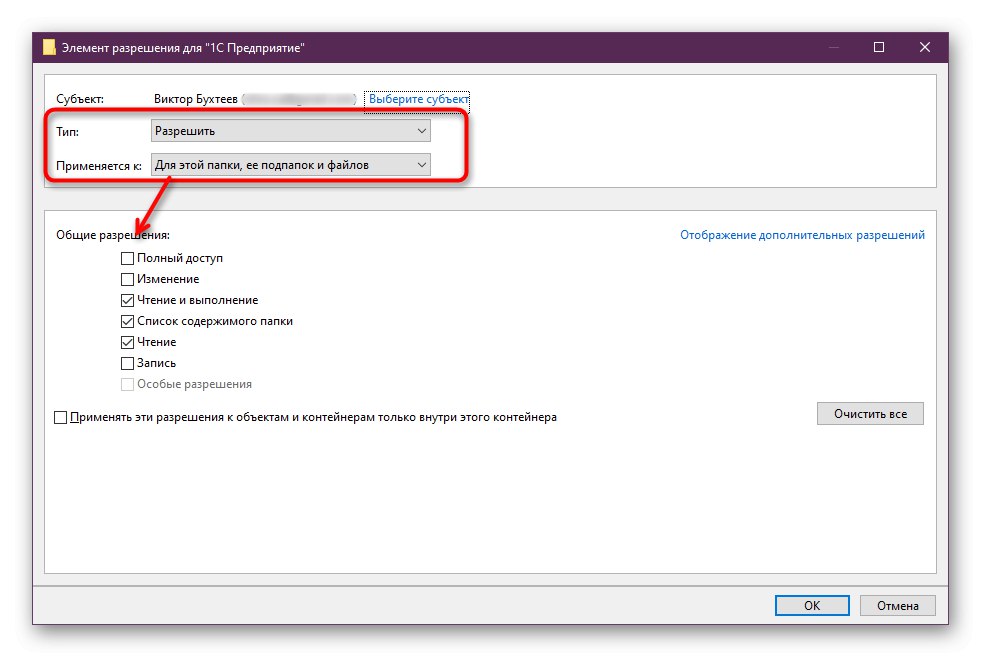
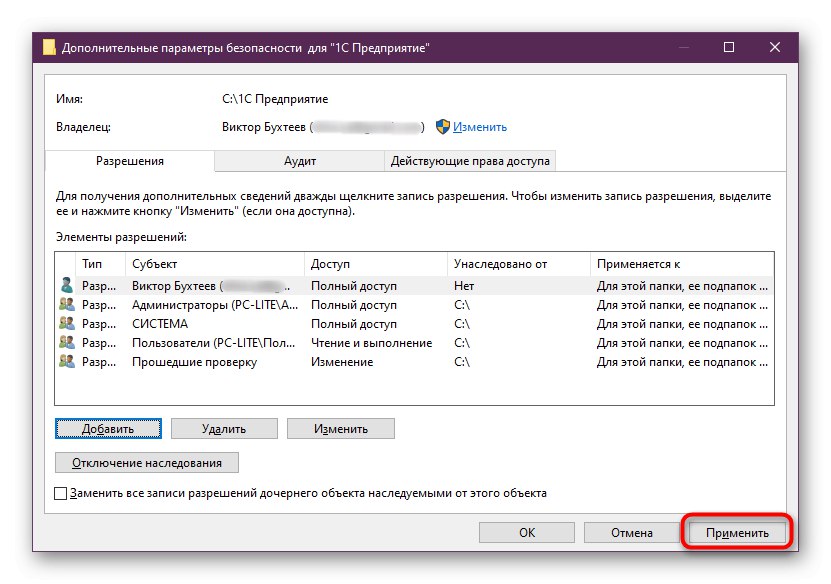
Sada ne morate ponovno pokretati računalo, jer to nema potrebe. Idite izravno na svoj standardni softver i provjerite javlja li se pogreška "Učitavanje vanjske komponente extintgr.dll nije uspjelo" opet.
Metoda 3: Ažuriranje 1C komponenata
Kao što znate, greška koja se danas razmatra pojavljuje se samo među korisnicima 1C komponenata. Ponekad je to zbog činjenice da je aplikacija jednostavno zastarjela ili su izdana kritična ažuriranja koja ometaju ispravno funkcioniranje svih komponenata. Savjetujemo vam da provjerite ima li ažuriranja kako slijedi:
Idite na službeno web mjesto 1C da biste preuzeli ažuriranja
- Otvorite službenu web stranicu tvrtke na kojoj ćete ići u odjeljak "Ažuriranje softvera".
- Ovdje odaberite odgovarajuću konfiguraciju i prikladnu metodu ažuriranja, ovisno o tome kako ste ranije primili program.
- Ako je potrebno, prijavite se na svoj račun, a zatim slijedite upute na zaslonu.
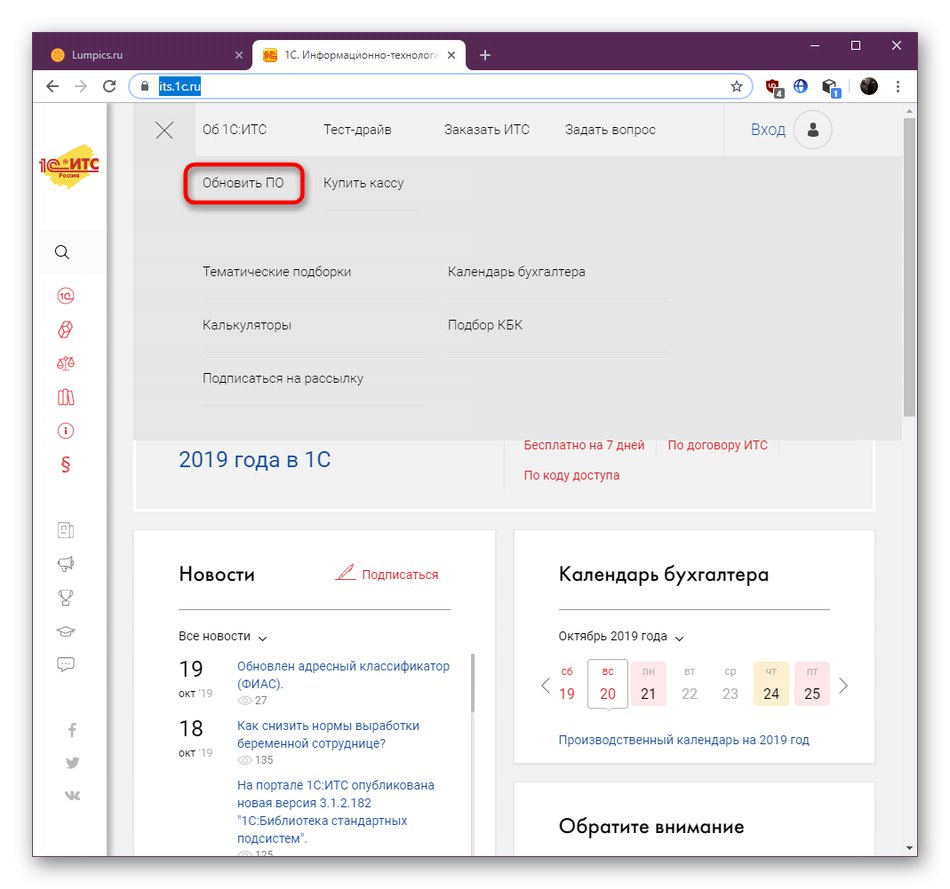
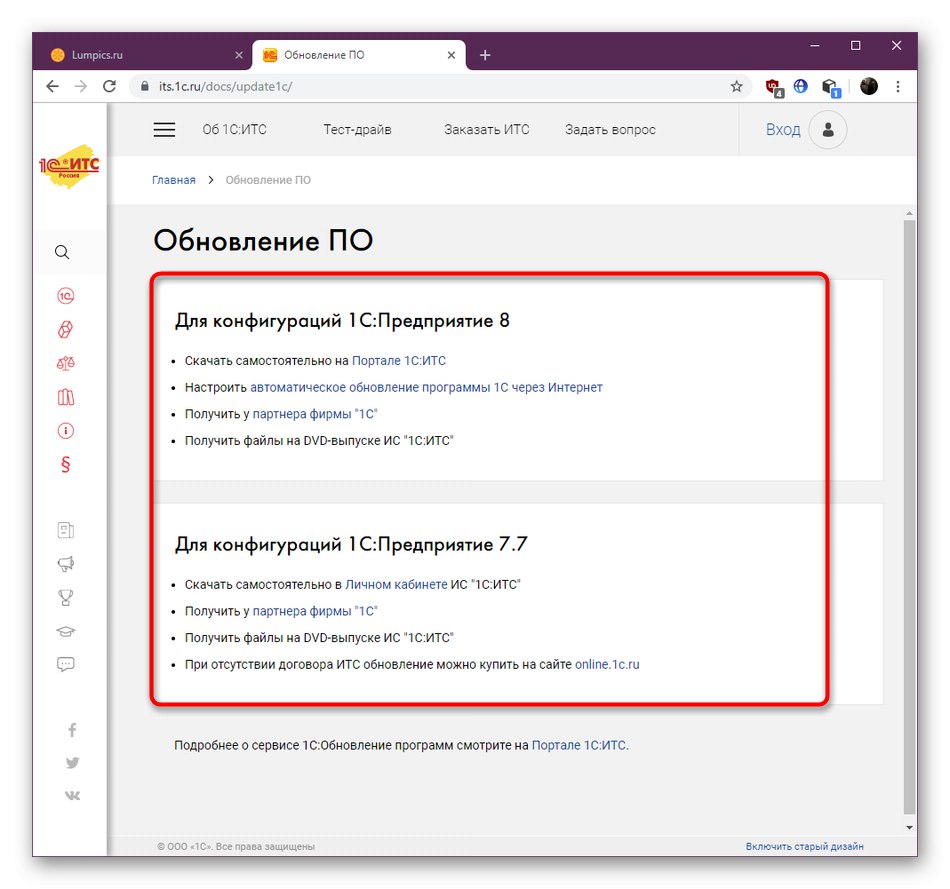
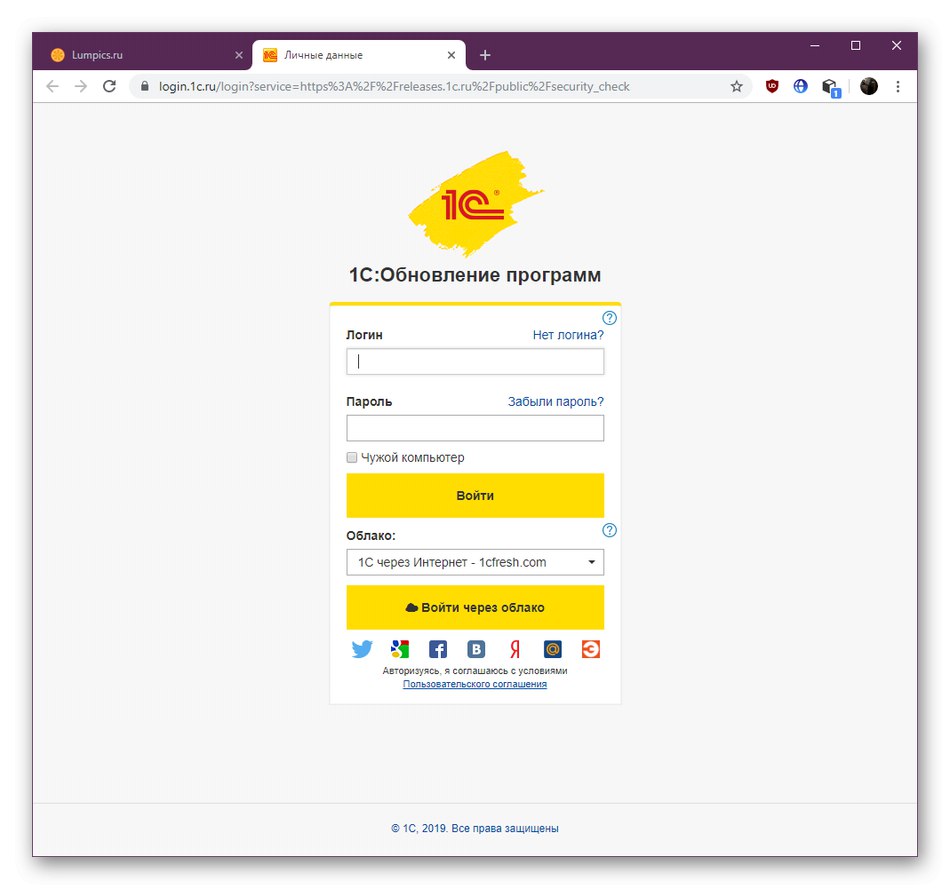
Ako ažuriranje nije donijelo rezultate ili već upotrebljavate najnoviju verziju softvera, prijeđite na sljedeće opcije.
Metoda 4: Ponovno registrirajte extintgr.dll
U početku extintgr.dll nije uključen u standardni skup knjižnica dinamičkih veza operativnog sustava, što znači da je registriran posebnim alatom tijekom instalacije softvera. Uspjeh ove operacije ovisi ne samo o normalnom funkcioniranju uslužnog programa Windows, već i o samom instalacijskom programu. Ako je nešto pošlo po zlu, situacija s netočnom registracijom vrlo je vjerojatna. Možete ga popraviti ručno brisanjem trenutnih parametara i postavljanjem novih.
- Otvoriti "Početak" i tamo naći Naredbeni redaka zatim ga pokrenite kao administrator. Možete koristiti bilo koji način otvaranja konzole koji vam je prikladan, ali glavno je pokrenuti ga s povišenim pravima.
- Unesite naredbu
regsvr32 / u extintgr.dllda poništi trenutnu registraciju. Aktivirajte ga pritiskom na tipku Unesi. - Zanemarite primljena ažuriranja i unesite sličnu naredbu
regsvr32 / i extintgr.dllza ponovnu registraciju.
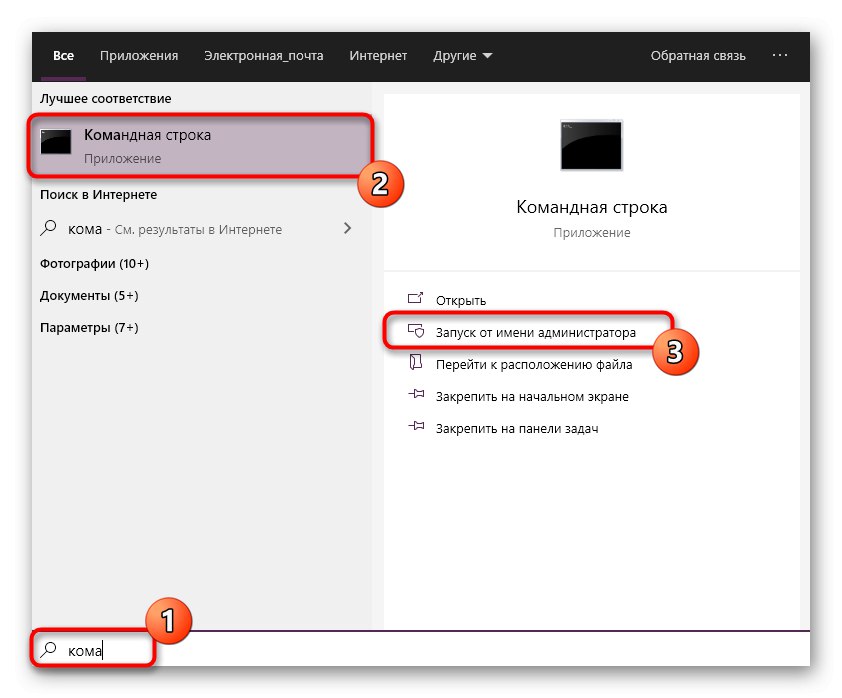
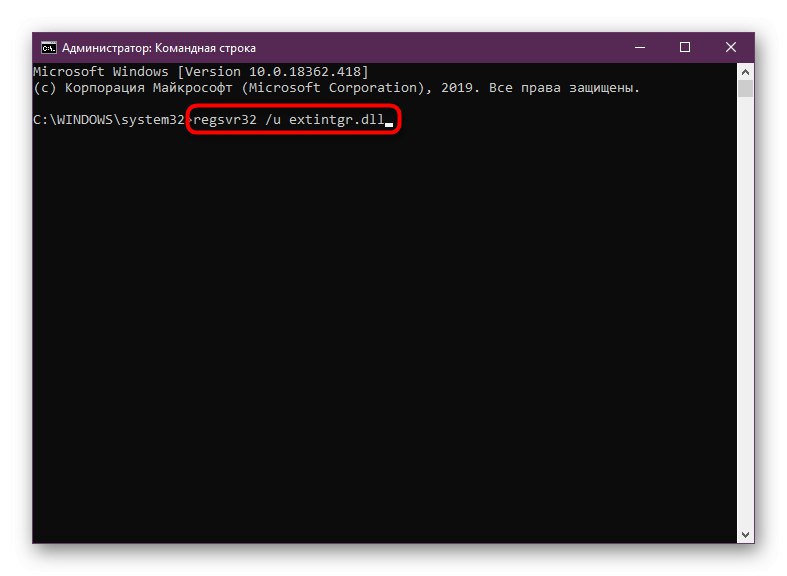
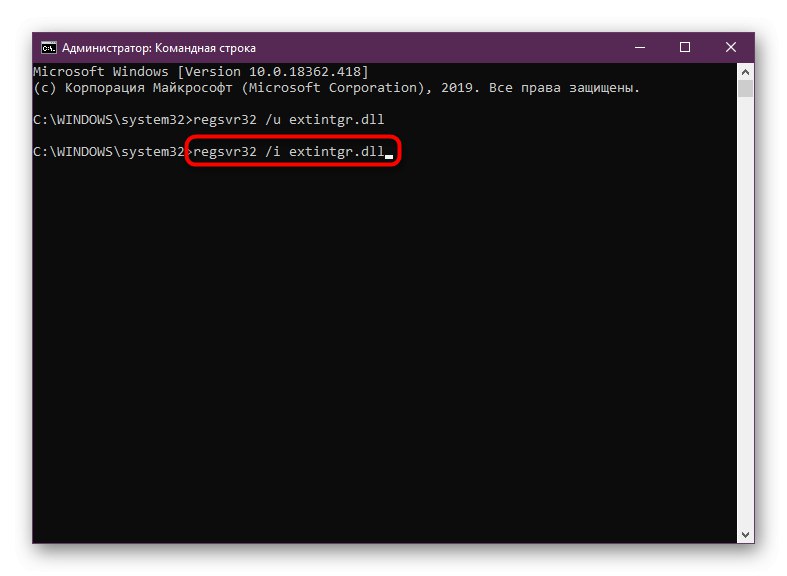
Sve promjene načinjene unosom takvih naredbi stupaju na snagu odmah, što znači da možete nastaviti s testiranjem učinkovitosti metode.
5. metoda: ažuriranje upravljačkih programa
Neki programi iz 1C aktivno komuniciraju s ugrađenim i perifernim uređajima povezanim s računalom. Ako postoje sukobi između ovih komponenata, na zaslonu se može pojaviti obavijest o dotičnoj pogrešci danas. Pod uvjetom da ste se već pridržavali gornjih preporuka i nisu donijele nikakav učinak, savjetujemo vam da ažurirate upravljačke programe svih komponenata na bilo koji prikladan način. Više o tome pročitajte u zasebnom članku na našem web mjestu u nastavku.
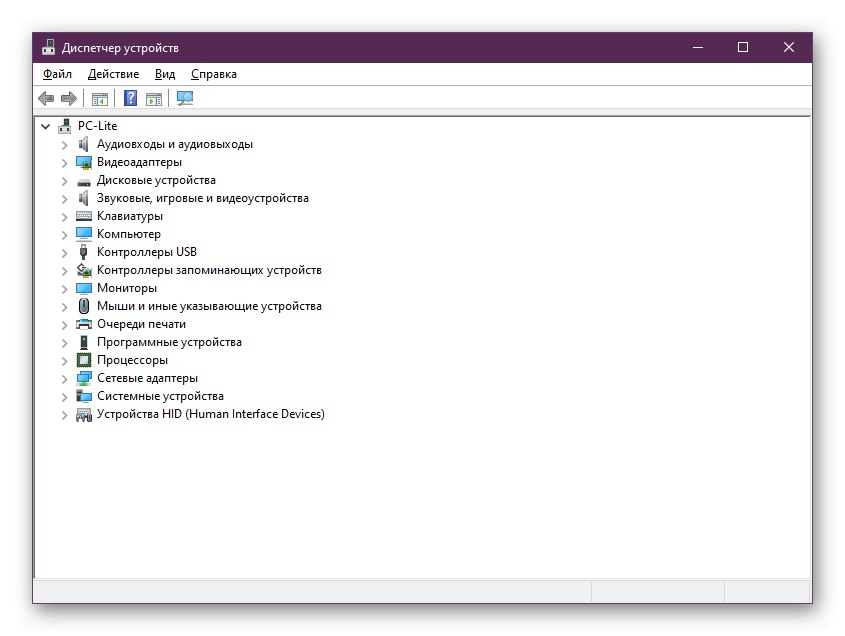
Više detalja: Kako ažurirati upravljačke programe na računalu
6. metoda: Ručno instalirajte extintgr.dll
Metoda će dovršiti ovaj materijal, što se vrlo rijetko ispostavlja da djeluje, jer datoteka extintgr.dll gotovo uvijek samostalno ispravno funkcionira i instalira se zajedno sa softverom tvrtke programera. Međutim, njegovo uklanjanje ili pogreška tijekom instalacije mogle su izazvati razne čimbenike, što je dovelo do pogrešaka u budućnosti. U takvim situacijama morate datoteku samostalno pronaći na drugim računalima u lokalnoj mreži ili na Internetu, koristeći samo pouzdane izvore. Sve o daljnjoj instalaciji extintgr.dll naučit ćete u donjem priručniku.
Više detalja: Kako instalirati DLL na Windows sustav
Ako ništa od navedenog nije donijelo rezultat, obratite se administratoru sustava ili službenom web mjestu za podršku programu, detaljno opisujući vaš problem. Dobavljači softvera uvijek bi trebali odgovoriti na takva pitanja davanjem odgovarajućih preporuka za rješavanje situacije.